Windows 10开机就PPPoE自动拨号上网
来源:yunqishi
时间:2024-04-21 10:48:33 274浏览 收藏
在IT行业这个发展更新速度很快的行业,只有不停止的学习,才不会被行业所淘汰。如果你是文章学习者,那么本文《Windows 10开机就PPPoE自动拨号上网》就很适合你!本篇内容主要包括##content_title##,希望对大家的知识积累有所帮助,助力实战开发!
家里的Windows 10电脑,申请中华电信非固定制〈浮动IP〉的光纤网路,设定网路连线以后〈设定的方法参考:Windows 10设定光纤网路连线〉,电脑重新开机以后,并不会自动连线,必须自己执行拨号程式才能连上网路,想要开机就自动连线应该怎么设定呢?说明如下:
1.在桌面按滑鼠右键,点选「新增」,选择「文字文件」。
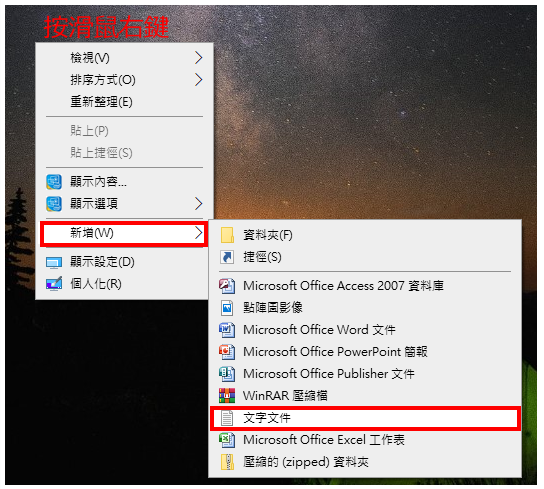 2.已经新增文字文件,如下图所示。
2.已经新增文字文件,如下图所示。
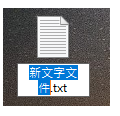
3.重新命名为HiNet.cmd。档案名称可以自订,副档名一定要使用.cmd。
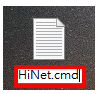
4.点选「是」。

5.对著档案按滑鼠右键,选择「编辑」。
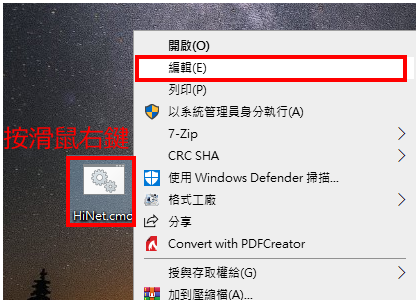
6.已经使用记事本开启档案,如下图所示。
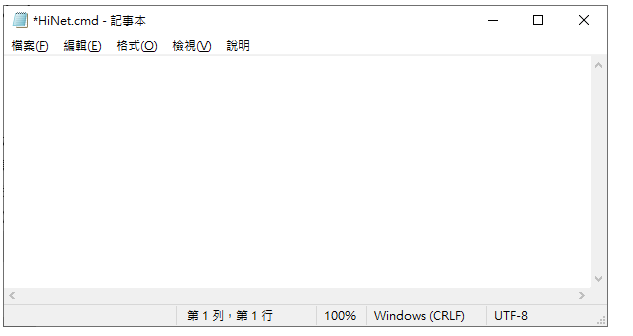
7.输入「rasdial光纤连线的名称 客户号码@hinet.net 客户密码」,例如:rasdial HiNet 123321@hinet.net fjkljlkj;输入完成以后,按键盘的Ctrl+S储存档案,关闭记事本。
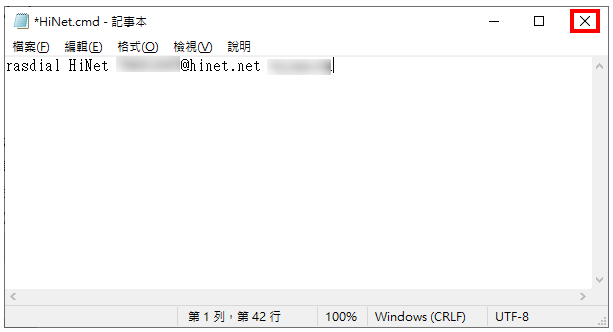
8.对著建立完成的档案按滑鼠右键,点选「复制」。
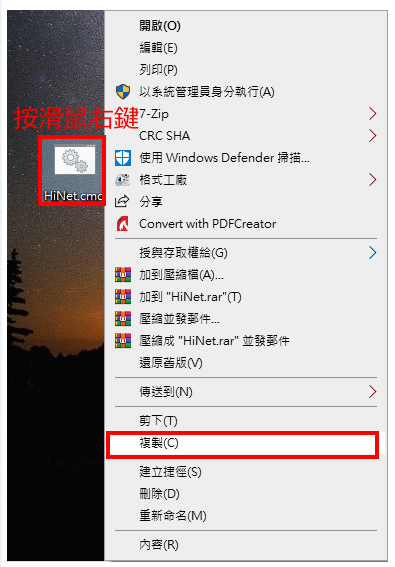
9.按键盘的「Win键+R」,开启「执行」视窗,如下图所示。
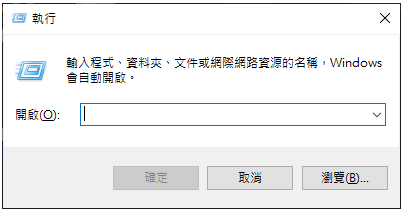
10.输入「shell:startup」,开启电脑开机时,自动启动程式的资料夹。
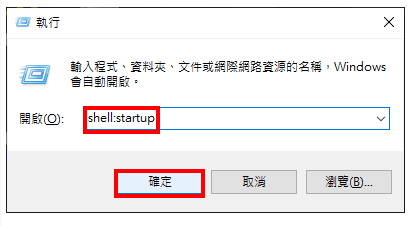
11.已经开启「启动」资料夹,如下图所示。

12.贴上复制的HiNet.cmd档案,关闭档案总管。
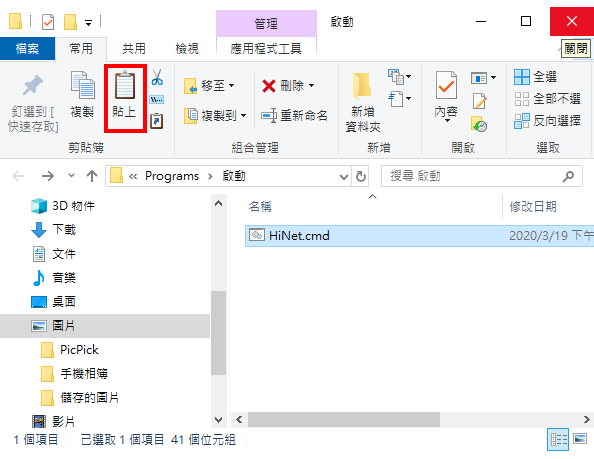
13.以后电脑开机就会自动执行PPPoE拨号,连上网路,如下图所示。
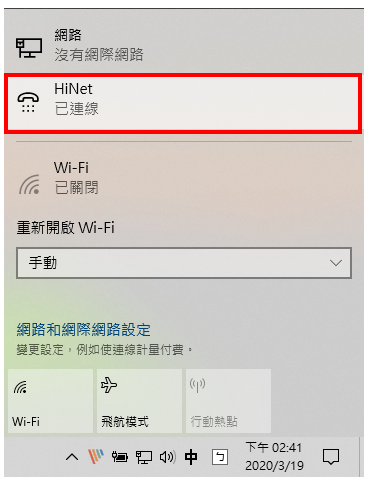
文中关于pppoe的知识介绍,希望对你的学习有所帮助!若是受益匪浅,那就动动鼠标收藏这篇《Windows 10开机就PPPoE自动拨号上网》文章吧,也可关注golang学习网公众号了解相关技术文章。
-
501 收藏
-
501 收藏
-
501 收藏
-
501 收藏
-
501 收藏
-
467 收藏
-
315 收藏
-
171 收藏
-
210 收藏
-
457 收藏
-
482 收藏
-
220 收藏
-
149 收藏
-
297 收藏
-
177 收藏
-
488 收藏
-
253 收藏
-

- 前端进阶之JavaScript设计模式
- 设计模式是开发人员在软件开发过程中面临一般问题时的解决方案,代表了最佳的实践。本课程的主打内容包括JS常见设计模式以及具体应用场景,打造一站式知识长龙服务,适合有JS基础的同学学习。
- 立即学习 543次学习
-

- GO语言核心编程课程
- 本课程采用真实案例,全面具体可落地,从理论到实践,一步一步将GO核心编程技术、编程思想、底层实现融会贯通,使学习者贴近时代脉搏,做IT互联网时代的弄潮儿。
- 立即学习 516次学习
-

- 简单聊聊mysql8与网络通信
- 如有问题加微信:Le-studyg;在课程中,我们将首先介绍MySQL8的新特性,包括性能优化、安全增强、新数据类型等,帮助学生快速熟悉MySQL8的最新功能。接着,我们将深入解析MySQL的网络通信机制,包括协议、连接管理、数据传输等,让
- 立即学习 500次学习
-

- JavaScript正则表达式基础与实战
- 在任何一门编程语言中,正则表达式,都是一项重要的知识,它提供了高效的字符串匹配与捕获机制,可以极大的简化程序设计。
- 立即学习 487次学习
-

- 从零制作响应式网站—Grid布局
- 本系列教程将展示从零制作一个假想的网络科技公司官网,分为导航,轮播,关于我们,成功案例,服务流程,团队介绍,数据部分,公司动态,底部信息等内容区块。网站整体采用CSSGrid布局,支持响应式,有流畅过渡和展现动画。
- 立即学习 485次学习
